Hoe ncdu gebruiken om schijfruimte te controleren in Ubuntu
Ben je er ooit achtergekomen hoeveel schijfruimte je Ubuntu gebruikt? Als dat zo is, wil je het ncdu commando bekijken dat kan helpen bij het oplossen van dit verbruiksmysterie.
Hier is een voorbeeld van hoe u ncdu kunt gebruiken om uw schijfruimtegebruik op Ubuntu te controleren, zodat u uw harde schijf gemakkelijker effectief kunt beheren.
Vereisten: ncdu installeren op Ubuntu
Om te beginnen met een opdrachtregelinterface is het inderdaad essentieel om een operatie te starten door de softwarepakketten op je computersysteem bij te werken. Om dit doel te bereiken, hoef je alleen maar naar de terminal te gaan en de noodzakelijke stappen uit te voeren om de pakketinformatie bij te werken.
sudo apt update
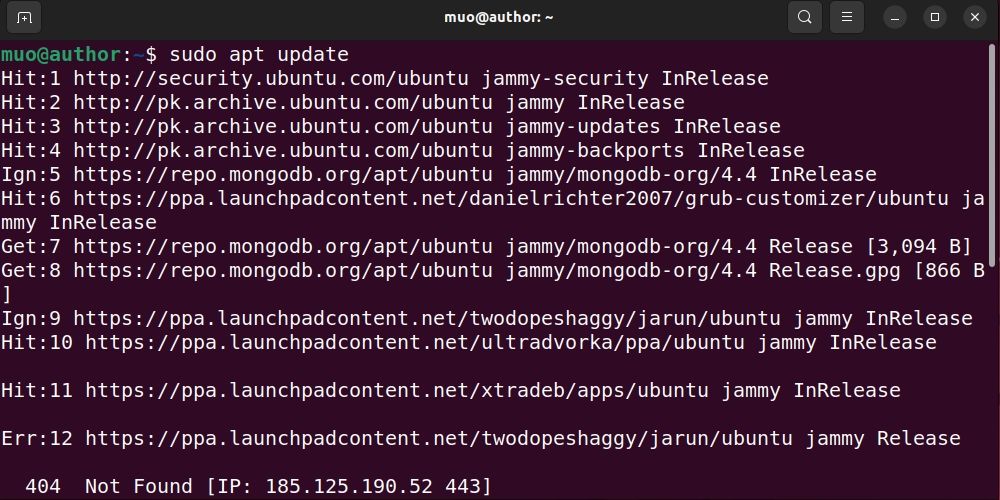
Installeer vervolgens ncdu op je Ubuntu-systeem:
sudo apt install ncdu
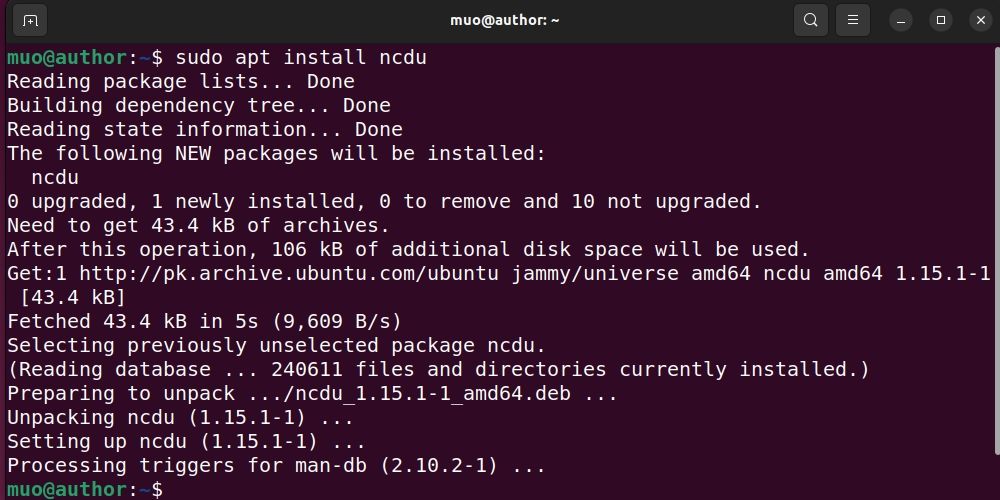
Om te controleren of u ncdu met succes hebt geïnstalleerd en geconfigureerd, kunt u het uitvoeren door de versie weer te geven.
ncdu -version
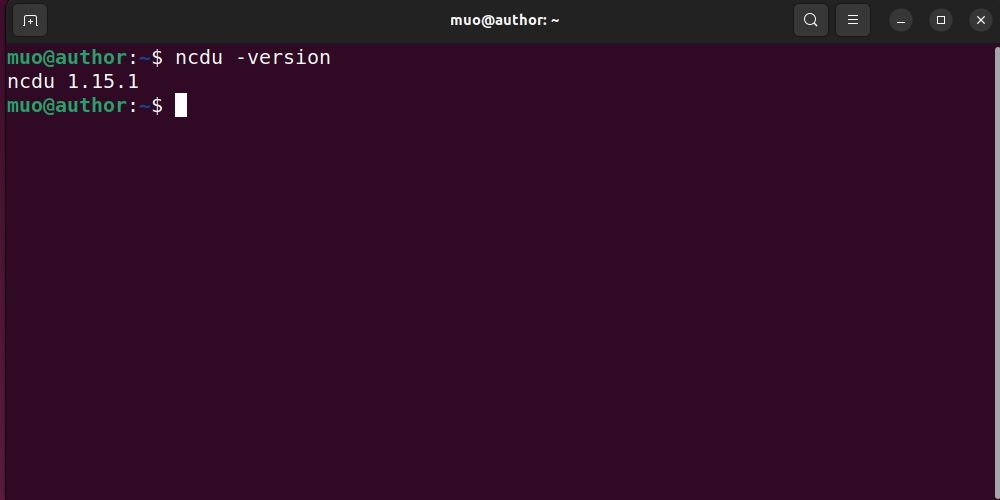
Hoe ncdu te gebruiken op Ubuntu
ncdu, als een innovatief hulpmiddel, dient als een hedendaagse vervanging voor het conventionele “du” commando. Het vergemakkelijkt het onderzoek en de beoordeling van de toewijzing van schijfruimte binnen een opgegeven map.
Laten we eens kijken naar een aantal pragmatische gebruikssituaties van het commando ncdu .
De schijfruimte van de huidige directory bekijken
Het uitvoeren van ncdu zonder commandoregelargumenten resulteert in een visualisatie van het schijfgebruik van de huidige directory, waarbij informatie wordt weergegeven over de hoeveelheid ruimte die wordt ingenomen door bestanden en mappen in die specifieke directory.
ncdu
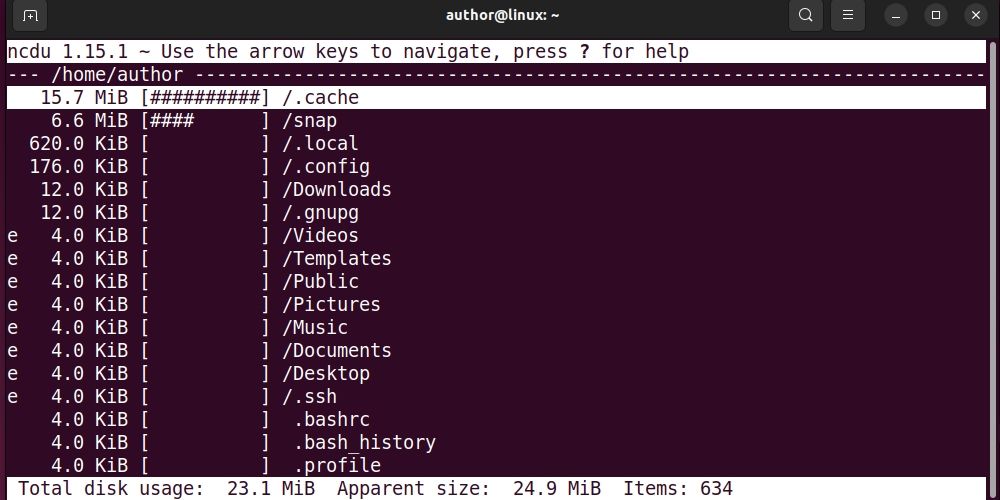
Details van subdirectory weergeven
Een subdirectory kiezen
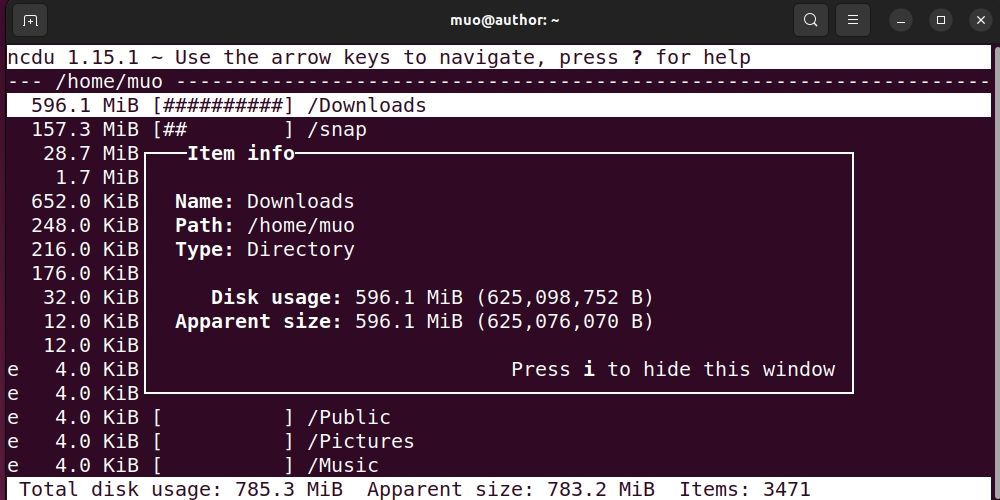
Naar een specifieke subdirectory navigeren
Om de gekozen directory via het toetsenbord te openen, gebruikt u gewoon de pijltjestoets rechts op het numerieke toetsenblok of het QWERTY-toetsenbord van uw apparaat:
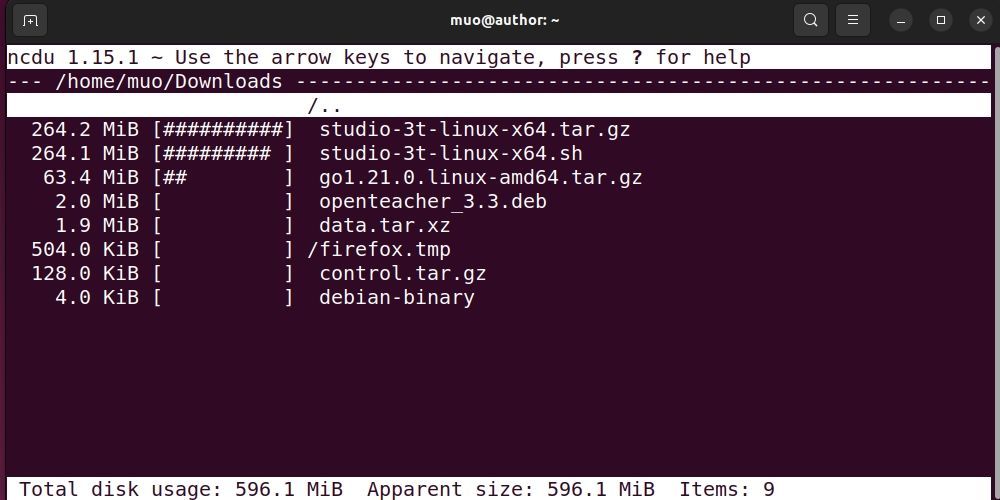
Bekijk de relevante schijfruimte-informatie en gebruik de linkerpijltoets om terug te keren naar de bovenliggende map door erop te drukken.
Schijfruimte van de hoofdmap controleren
Om informatie te verkrijgen over het gebruik van de opslagruimte van de hoofdmap, gebruik je de vlag “-x” in combinatie met een schuine streep “/” en een punt “.”.
sudo ncdu -x /
Het gebruik van de opdracht “-x” in ncdu zorgt ervoor dat het programma zijn analyse beperkt tot bestanden die zich binnen hetzelfde bestandssysteem bevinden, waardoor bestanden die zich daarbuiten bevinden worden uitgesloten.
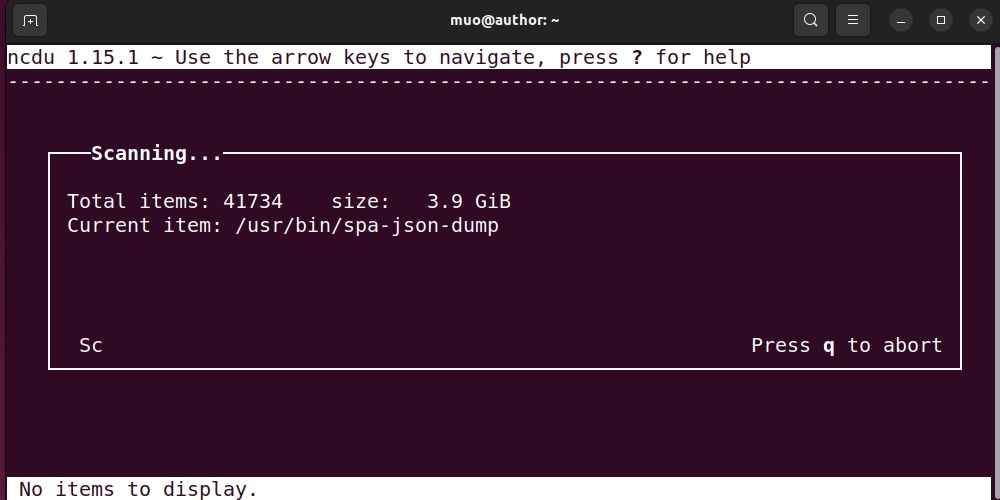
Het voltooien van de continue scan kan enkele ogenblikken duren, waarna de bevindingen worden onthuld.
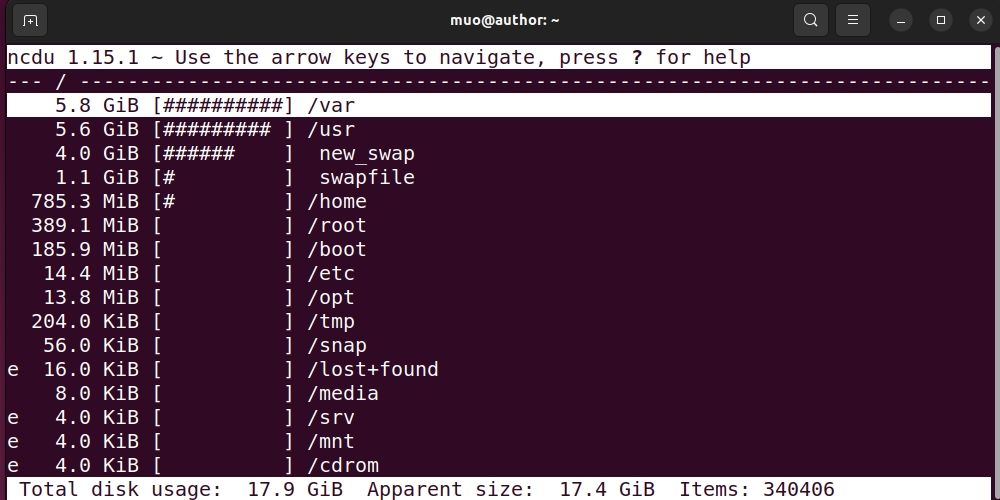
Het schijfgebruik van een specifieke map controleren
Om de opslagtoewijzing van een bepaalde map weer te geven, geeft u een relatief of een absoluut pad op, vergelijkbaar met hoe het is gedaan voor de primaire map. Beschouw als voorbeeld de volgende specificatie:
ncdu ~/snap
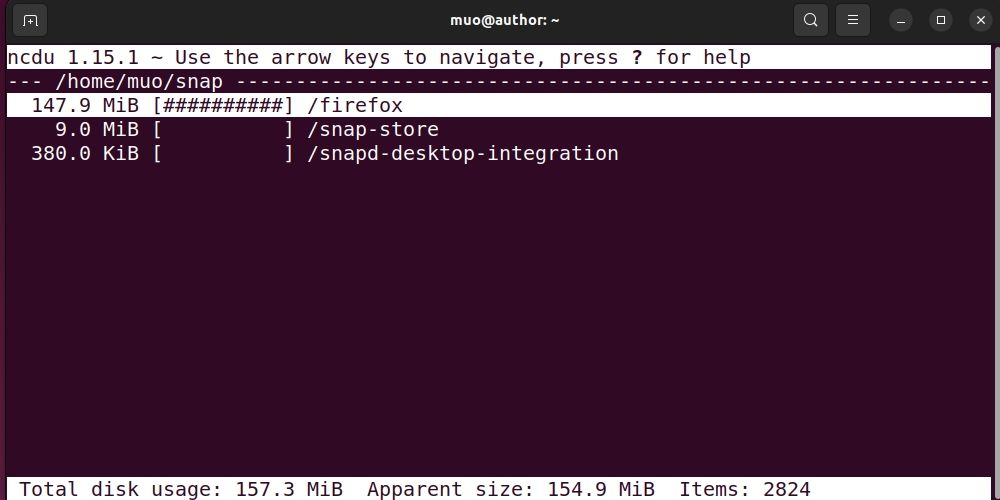
Onthul de geheimen van schijfruimte met ncdu
Wanneer men bekwaam is in het gebruik van ncdu, kan men efficiënt de toewijzing van opslagruimte onderzoeken en overzien, waardoor de productiviteit van hun Ubuntu-omgeving toeneemt. Door de organisatorische en operationele aspecten van het systeem onder controle te krijgen, kunnen gebruikers genieten van een hoger niveau van optimalisatie die voorheen niet mogelijk was.